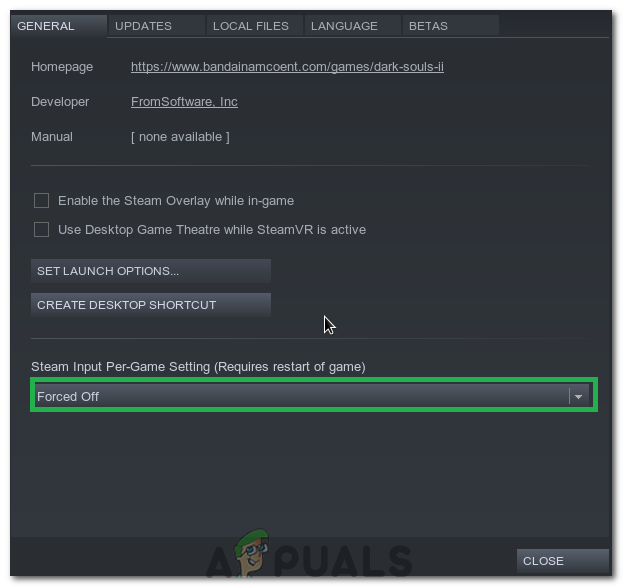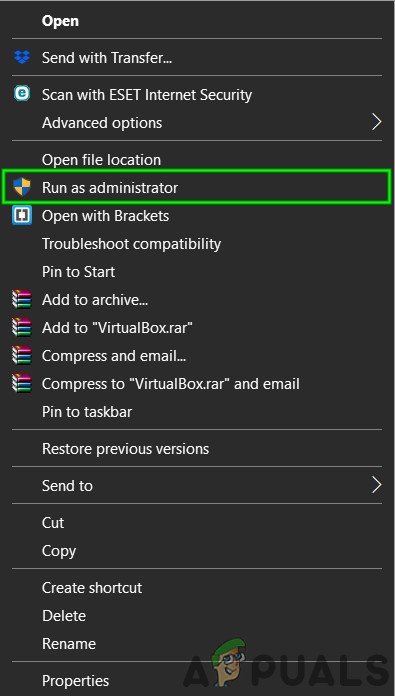మీరు విండోస్ 10 లో లాజిటెక్ జి 27 డ్రైవింగ్ వీల్ను ఉపయోగిస్తుంటే, లేదా కనీసం దాన్ని ఉపయోగించడానికి ప్రయత్నిస్తుంటే, లాజిటెక్ జి 27 గుర్తించబడని సమస్యను మీరు అనుభవించవచ్చు. ఈ సమస్య ఇతర విండోస్ వినియోగదారులకు కూడా సంభవిస్తుంది, అయితే ఇది విండోస్ 10 వినియోగదారులలో సర్వసాధారణం. సాధారణంగా, మీ లాజిటెక్ G27 రేసింగ్ వీల్ విండోస్ చేత గుర్తించబడదు. బదులుగా, సిస్టమ్ చాలా ఇతర చక్రాలను కనుగొంటుంది. ఇది మీ ఆటలలో లాజిటెక్ G27 ను ఎంచుకోకుండా మరియు ఉపయోగించకుండా నిరోధిస్తుంది. కొంతమంది వినియోగదారుల కోసం, wG27 చక్రం విండోస్ చేత సరిగ్గా గుర్తించబడవచ్చు, కాని ఇది ఆటలు లేదా ఆటలలో ఒకటి గుర్తించబడదు. చాలా ఆటలు “నియంత్రిక కనుగొనబడలేదు” వంటి లోపం ఇస్తుంది.
విండోస్ 10 నవీకరణతో బగ్ / సమస్య వల్ల సమస్య వస్తుంది. అందువల్ల విండోస్ 10 నవీకరణను ఇన్స్టాల్ చేసిన తర్వాత సమస్య ప్రారంభమైందని మీరు గమనించవచ్చు. మీరు Windows ను నవీకరించకపోతే లేదా మీరు Windows 10 ను ఉపయోగించకపోతే సమస్య అవినీతి డ్రైవర్లు లేదా అవినీతి ఫైళ్ళ వల్ల కావచ్చు.
విధానం 1: G27 డ్రైవర్లను నవీకరించండి
మీరు చేయవలసిన మొదటి విషయం డ్రైవర్లను నవీకరించండి G27 కోసం. మీరు ఇప్పటికే డౌన్లోడ్ చేసి, డ్రైవర్లను ఇన్స్టాల్ చేయడానికి ప్రయత్నించినప్పటికీ, ఈ పద్ధతిలో ఇచ్చిన దశలను అనుసరించండి. ఈ పద్ధతి డ్రైవర్లను వేరే విధంగా అప్డేట్ చేస్తుంది మరియు ఇది చాలా మంది వినియోగదారులకు పని చేసింది.
లాజిటెక్ జి 27 డ్రైవర్లను నవీకరించడానికి దశలు ఇక్కడ ఉన్నాయి
గమనిక: హార్డ్వేర్ అందుబాటులో లేకపోవడం వల్ల, స్క్రీన్షాట్లలో G27 కు బదులుగా మైక్రోఫోన్ ఉంటుంది. అయితే, ఇది సమస్య కాదు ఎందుకంటే రెండు పరికరాలకు దశలు ఒకే విధంగా ఉంటాయి.
- పట్టుకోండి విండోస్ కీ మరియు నొక్కండి ఆర్
- టైప్ చేయండి నియంత్రణ ప్యానెల్ మరియు నొక్కండి నమోదు చేయండి

- క్లిక్ చేయండి పరికరాలను వీక్షించండి మరియు ప్రింటర్లు

- మీ గుర్తించండి జి 27 రేసింగ్ వీల్
- కుడి క్లిక్ చేయండి జి 27 రేసింగ్ వీల్ మరియు ఎంచుకోండి లక్షణాలు

- ఎంచుకోండి హార్డ్వేర్ టాబ్
- ఎంచుకోండి మీ జి 27 రేసింగ్ వీల్ (దీనికి వేరే పేరు ఉండవచ్చు) పరికర ఫంక్షన్ల విభాగం నుండి క్లిక్ చేయండి లక్షణాలు (పరికర ఫంక్షన్ సారాంశం విభాగం నుండి)

- క్రొత్త విండో తెరవబడుతుంది. క్లిక్ చేయండి సెట్టింగులను మార్చండి ఇది ఉండాలి సాధారణ టాబ్ . క్లిక్ చేయండి అవును సిస్టమ్ అనుమతి కోరితే

- క్లిక్ చేయండి డ్రైవర్ టాబ్
- క్లిక్ చేయండి నవీకరణ డ్రైవర్…

- క్లిక్ చేయండి డ్రైవర్ సాఫ్ట్వేర్ కోసం నా కంప్యూటర్ను బ్రౌజ్ చేయండి

- ఎంపికను ఎంచుకోండి కంప్యూటర్లోని పరికర డ్రైవర్ల జాబితా నుండి ఎంచుకుందాం

- ఎంచుకోండి USB ఇన్పుట్ పరికరం మోడల్ విభాగం నుండి
- క్లిక్ చేయండి తరువాత మరియు అది డ్రైవర్ను నవీకరించే వరకు వేచి ఉండండి
ప్రక్రియ పూర్తయిన తర్వాత మీరు వెళ్ళడం మంచిది. జి 27 రేసింగ్ వీల్ .హించిన విధంగా పనిచేయాలి.
గమనిక: మీరు తర్వాత మరియు ఇతర విండోస్ 10 నవీకరణను ఎదుర్కొంటే, ఈ విధానాన్ని పునరావృతం చేయండి మరియు అది పని చేయాలి.
విధానం 2: ప్రొఫైలర్ మరియు డ్రైవర్లను తిరిగి ఇన్స్టాల్ చేయండి
ప్రొఫైలర్తో పాటు డ్రైవర్లను అన్ఇన్స్టాల్ చేసి, ఆపై ఈ రెండింటినీ మళ్లీ ఇన్స్టాల్ చేయడం వల్ల బహుళ వినియోగదారులకు కూడా సమస్య పరిష్కరించబడింది. కాబట్టి, ప్రొఫైల్ మరియు డ్రైవర్లను అన్ఇన్స్టాల్ చేసి, ఆపై మళ్లీ ఇన్స్టాల్ చేసే దశలు ఇక్కడ ఉన్నాయి.
గమనిక: క్రింద ఇచ్చిన దశలను అనుసరించే ముందు మీ నియంత్రికను అన్ప్లగ్ చేయండి.
- పట్టుకోండి విండోస్ కీ మరియు నొక్కండి ఆర్
- టైప్ చేయండి devmgmt.msc మరియు నొక్కండి నమోదు చేయండి

- రెండుసార్లు నొక్కు మానవ ఇంటర్ఫేస్ , ఇతర పరికరాలు మరియు యూనివర్సల్ సీరియల్ బస్ కంట్రోలర్ . కుడి క్లిక్ చేయండి మరియు ఎంచుకోండి అన్ఇన్స్టాల్ చేయండి మీరు అక్కడ చూసే లాజిటెక్ డ్రైవర్ల కోసం. అన్ని లాజిటెక్ జి 27 సంబంధిత డ్రైవర్ల కోసం దీన్ని పునరావృతం చేయండి.

- పూర్తయిన తర్వాత, పరికర నిర్వాహికిని మూసివేయండి
- పట్టుకోండి విండోస్ కీ మరియు నొక్కండి ఆర్
- టైప్ చేయండి appwiz.cpl మరియు నొక్కండి నమోదు చేయండి

- గుర్తించండి లాజిటెక్ ప్రొఫైలర్ మరియు దాన్ని ఎంచుకోండి. క్లిక్ చేయండి అన్ఇన్స్టాల్ చేయండి మరియు స్క్రీన్పై ఏదైనా అదనపు సూచనలను అనుసరించండి.
- రీబూట్ చేయండి
సిస్టమ్ రీబూట్ అయిన తర్వాత, లాజిటెక్ ప్రొఫైలర్ను మళ్లీ ఇన్స్టాల్ చేయండి. లాజిటెక్ కోసం తాజా డ్రైవర్లను కూడా ఇన్స్టాల్ చేయండి. మళ్ళీ రీబూట్ చేసి, సమస్య పరిష్కరించబడిందా లేదా అని తనిఖీ చేయండి.
విధానం 3: డ్రైవర్లు మరియు ప్రొఫైలర్ను తిరిగి ఇన్స్టాల్ చేయండి (ప్రత్యామ్నాయం)
పద్ధతి 2 మీ కోసం పని చేయకపోతే దీన్ని ప్రయత్నించండి.
- చక్రం ప్లగిన్
- పట్టుకోండి విండోస్ కీ మరియు నొక్కండి ఆర్
- టైప్ చేయండి devmgmt.msc మరియు నొక్కండి నమోదు చేయండి

- రెండుసార్లు నొక్కు మానవ ఇంటర్ఫేస్ , ఇతర పరికరాలు మరియు యూనివర్సల్ సీరియల్ బస్ కంట్రోలర్ . కుడి క్లిక్ చేయండి మరియు ఎంచుకోండి అన్ఇన్స్టాల్ చేయండి మీరు అక్కడ చూసే లాజిటెక్ డ్రైవర్ల కోసం. అన్ని లాజిటెక్ జి 27 సంబంధిత డ్రైవర్ల కోసం దీన్ని పునరావృతం చేయండి. గమనిక: ఎంపికను తనిఖీ చేయడం మర్చిపోవద్దు ఈ పరికరం కోసం డ్రైవర్ సాఫ్ట్వేర్ను తొలగించండి .

- పూర్తయిన తర్వాత, పరికర నిర్వాహికిని మూసివేయండి
- చక్రం అన్ప్లగ్ చేయండి
- పట్టుకోండి విండోస్ కీ మరియు నొక్కండి ఆర్
- టైప్ చేయండి appwiz.cpl మరియు నొక్కండి నమోదు చేయండి

- గుర్తించండి లాజిటెక్ ప్రొఫైలర్ మరియు దాన్ని ఎంచుకోండి. క్లిక్ చేయండి అన్ఇన్స్టాల్ చేయండి మరియు స్క్రీన్పై ఏదైనా అదనపు సూచనలను అనుసరించండి.
- క్లిక్ చేయండి ఇక్కడ మరియు డ్రైవర్ల యొక్క తాజా సంస్కరణను డౌన్లోడ్ చేయండి. డ్రైవర్లను వ్యవస్థాపించండి
- పూర్తయిన తర్వాత, సాఫ్ట్వేర్ ఇన్స్టాలేషన్ మిమ్మల్ని చక్రంలో ప్లగ్ చేయమని అడుగుతుంది. మీరు అలాంటి సందేశాన్ని చూడకపోతే, సంస్థాపన డ్రైవర్ల పాత సంస్కరణను ఉపయోగిస్తుందని అర్థం. మీరు డ్రైవర్లు మరియు ప్రొఫైలర్ను అన్ఇన్స్టాల్ చేశారని నిర్ధారించుకోవడానికి ఈ విధానాన్ని పునరావృతం చేయండి.
- సంస్థాపన మిమ్మల్ని అడిగినప్పుడు G27 చక్రం చొప్పించండి.
- ఇప్పుడు, ప్రొఫైలర్ తెరిచినప్పుడు, క్లిక్ చేయండి పరికరం

- ఎంచుకోండి డిఫాల్ట్ పరికరం
- మీరు అక్కడ G27 చక్రం చూడగలుగుతారు. దాన్ని ఎంచుకుని కొనసాగండి.
పూర్తయిన తర్వాత, సమస్యను పరిష్కరించాలి.
విధానం 3: ఘోస్ట్ పరికరాలను తొలగించి లాజిటెక్ గేమింగ్ సాఫ్ట్వేర్ను మళ్లీ ఇన్స్టాల్ చేయండి
పరికర నిర్వాహికి నుండి దెయ్యం పరికరాలను తీసివేసి, ఆపై లాజిటెక్ గేమింగ్ సాఫ్ట్వేర్ను తిరిగి ఇన్స్టాల్ చేయడం చాలా మంది వినియోగదారులకు సమస్యను పరిష్కరించింది. దెయ్యం పరికరాలను తొలగించడానికి మరియు లాజిటెక్ గేమింగ్ సాఫ్ట్వేర్ను మళ్లీ ఇన్స్టాల్ చేయడానికి క్రింద ఇచ్చిన దశలను అనుసరించండి.
- నొక్కండి విండోస్ కీ ఒకసారి
- టైప్ చేయండి కమాండ్ ప్రాంప్ట్ లో శోధనను ప్రారంభించండి బాక్స్
- కుడి క్లిక్ చేయండి కమాండ్ ప్రాంప్ట్ శోధన ఫలితాల నుండి మరియు ఎంచుకోండి నిర్వాహకుడిగా అమలు చేయండి

- కింది ఆదేశాన్ని టైప్ చేసి నొక్కండి “ఎంటర్” నిర్దారించుటకు.
devmgr_show_nonpresent_devices = 1 ని సెట్ చేయండి
- టైప్ చేయండి devgmgmt.msc మరియు నొక్కండి నమోదు చేయండి . ఇది పరికర నిర్వాహికిని తెరుస్తుంది

- క్లిక్ చేయండి చూడండి పరికర నిర్వాహికి యొక్క టాప్ మెను బార్ నుండి
- ఎంచుకోండి దాచిన పరికరాలను చూపించు

- రెండుసార్లు నొక్కు మానవ ఇంటర్ఫేస్
- రెండుసార్లు నొక్కు పరికర యూనివర్సల్ సీరియల్ బస్ కంట్రోలర్లు
- ఇప్పుడు హ్యూమన్ ఇంటర్ఫేస్ మరియు డివైస్ యూనివర్సల్ బస్ కంట్రోలర్స్ రెండింటి క్రింద చూడండి. మీరు ఏదైనా గ్రే అవుట్ ఎంట్రీలను చూస్తే కుడి క్లిక్ చేయండి ది గ్రే ఎంట్రీ మరియు ఎంచుకోండి అన్ఇన్స్టాల్ చేయండి . మీరు కనుగొన్న ప్రతి గ్రే అవుట్ ఎంట్రీ కోసం దీన్ని పునరావృతం చేయండి.

- పూర్తయిన తర్వాత, పరికర నిర్వాహికిని మూసివేయండి
- పట్టుకోండి విండోస్ కీ మరియు నొక్కండి ఆర్
- టైప్ చేయండి appwiz.cpl మరియు నొక్కండి నమోదు చేయండి

- గుర్తించండి లాజిటెక్ గేమింగ్ సాఫ్ట్వేర్ మరియు దాన్ని ఎంచుకోండి. క్లిక్ చేయండి అన్ఇన్స్టాల్ చేయండి
- అన్ని విండోలను మూసివేయండి
- పట్టుకోండి విండోస్ కీ మరియు నొక్కండి ఆర్
- టైప్ చేయండి MSConfig మరియు నొక్కండి నమోదు చేయండి

- ఎంచుకోండి సేవలు టాబ్
- తనిఖీ ఎంపిక అన్ని Microsoft సేవలను దాచండి
- క్లిక్ చేయండి అన్నీ నిలిపివేయండి

- క్లిక్ చేయండి వర్తించు ఆపై ఎంచుకోండి అలాగే

- రీబూట్ చేయండి
- మళ్లీ ఇన్స్టాల్ చేయండి ది లాజిటెక్ గేమింగ్ సాఫ్ట్వేర్ సిస్టమ్ రీబూట్ చేసిన తర్వాత
- ఇప్పుడు G27 రేసింగ్ వీల్ను కనెక్ట్ చేసి, ప్రొఫైలర్ దాన్ని గుర్తించిందో లేదో తనిఖీ చేయండి. ఇది గుర్తించాలి మరియు మీ రేసింగ్ వీల్ ఇప్పుడు బాగా పని చేయాలి
- పట్టుకోండి విండోస్ కీ మరియు నొక్కండి ఆర్
- టైప్ చేయండి MSConfig మరియు నొక్కండి నమోదు చేయండి

- ఎంచుకోండి సేవలు టాబ్
- తనిఖీ ఎంపిక అన్ని Microsoft సేవలను దాచండి
- క్లిక్ చేయండి అన్నీ ప్రారంభించండి

- క్లిక్ చేయండి వర్తించు ఆపై ఎంచుకోండి అలాగే
- రీబూట్ చేయండి

రీబూట్ పూర్తయిన చక్రం బాగా పని చేయాలి.
విధానం 4: రోల్బ్యాక్ నవీకరణలు
మీరు విండోస్ 10 లో ఉంటే మరియు విండోస్ అప్డేట్ తర్వాత సమస్య మొదలైందని మీకు ఖచ్చితంగా తెలిస్తే, మునుపటి బిల్డ్లకు తిరిగి వెళ్లడానికి మీకు ఎంపిక ఉంటుంది. ఇది మిమ్మల్ని అనుమతిస్తుంది విండోస్ నవీకరణను చర్యరద్దు చేయండి అందువల్ల, ఈ సమస్యను పరిష్కరించండి. మునుపటి నిర్మాణానికి తిరిగి వెళ్లడానికి ఇక్కడ దశలు ఉన్నాయి.
- పట్టుకోండి విండోస్ కీ మరియు నొక్కండి నేను
- ఎంచుకోండి నవీకరణ & భద్రత

- ఎంచుకోండి రికవరీ ఎడమ పేన్ నుండి
- క్లిక్ చేయండి ప్రారంభించడానికి విభాగం పేరు నుండి మునుపటి నిర్మాణానికి తిరిగి వెళ్లండి . తెరపై ఏదైనా అదనపు సూచనలను అనుసరించండి.

పూర్తయిన తర్వాత, మీ విండోస్ నవీకరణ అన్ఇన్స్టాల్ చేయాలి. ఇది మీ కోసం సమస్యను పరిష్కరించిందో లేదో తనిఖీ చేయండి. ఇది మీ కోసం సమస్యను పరిష్కరించి, విండోస్ మళ్లీ అప్డేట్ చేయకూడదనుకుంటే, క్రింద ఇచ్చిన దశలను అనుసరించండి
- పట్టుకోండి విండోస్ కీ మరియు నొక్కండి ఆర్
- టైప్ చేయండి services.msc మరియు నొక్కండి నమోదు చేయండి

- గుర్తించండి విండోస్ నవీకరణ దాన్ని డబుల్ క్లిక్ చేయండి

- ఎంచుకోండి నిలిపివేయబడింది ప్రారంభ విభాగంలో డ్రాప్ డౌన్ మెను నుండి

- క్లిక్ చేయండి ఆపు నుండి సేవా స్థితి సేవా స్థితి నడుస్తుంటే విభాగం
- క్లిక్ చేయండి వర్తించు ఆపై ఎంచుకోండి అలాగే
ఇది భవిష్యత్తులో విండోస్ నవీకరణలను స్వయంచాలకంగా ఇన్స్టాల్ చేయకుండా నిరోధించాలి. గమనిక: సిస్టమ్ భద్రత కోసం విండోస్ నవీకరణలు చాలా ముఖ్యమైనవి కాబట్టి మేము దీన్ని సిఫార్సు చేయము. పైన ఇచ్చిన అదే దశలను పునరావృతం చేయడం ద్వారా మరియు ప్రారంభ రకంలో డ్రాప్ డౌన్ మెను నుండి ఆటోమేటిక్ ఎంచుకోవడం ద్వారా మీరు విండోస్ నవీకరణలను ప్రారంభించవచ్చు.
విధానం 5: ఆవిరి సెట్టింగులను తనిఖీ చేయండి
మీరు G27 ను ఒక నిర్దిష్ట ఆటతో లేదా బహుళ ఆటలతో పని చేయడంలో సమస్యలను ఎదుర్కొంటుంటే మరియు మీరు సిస్టమ్లో ఆవిరిని ఇన్స్టాల్ చేసి ఉంటే సమస్య ఆవిరితో ఉండవచ్చు. కొంతమంది వినియోగదారులు తమ చక్రం విండోస్ చేత గుర్తించబడ్డారు, కాని అది ఆటలచే గుర్తించబడలేదు. మీకు ఈ సమస్య ఉంటే క్రింద ఇచ్చిన దశలను అనుసరించండి
- ఆవిరి అనువర్తనాన్ని తెరవండి
- క్లిక్ చేయండి ఆవిరి ఎగువ ఎడమ మూలలో నుండి
- ఎంచుకోండి సెట్టింగులు

- ఎంచుకోండి నియంత్రిక ఎడమ పేన్ నుండి
- ఎంపికను క్లిక్ చేయండి సాధారణ నియంత్రణ సెట్టింగ్లు

- ఎంపికను తీసివేయండి ఎంపిక సాధారణ గేమ్ప్యాడ్ కాన్ఫిగరేషన్ మద్దతు

పూర్తయిన తర్వాత, మీరు వెళ్ళడం మంచిది.
సమస్య ఇంకా కొనసాగితే, మళ్ళీ ఆవిరిని తెరిచి, దిగువ మార్గదర్శిని అనుసరించండి.
- నొక్కండి 'గ్రంధాలయం' మరియు మీరు ఈ సమస్యను ఎదుర్కొంటున్న ఆటపై కుడి క్లిక్ చేయండి.
- ఎంచుకోండి “గుణాలు” ఆపై క్లిక్ చేయండి “జనరల్ టాబ్”.
- పై క్లిక్ చేయండి “ఆవిరి ఇన్పుట్ ఆట సెట్టింగులు ” కింద పడేయి.
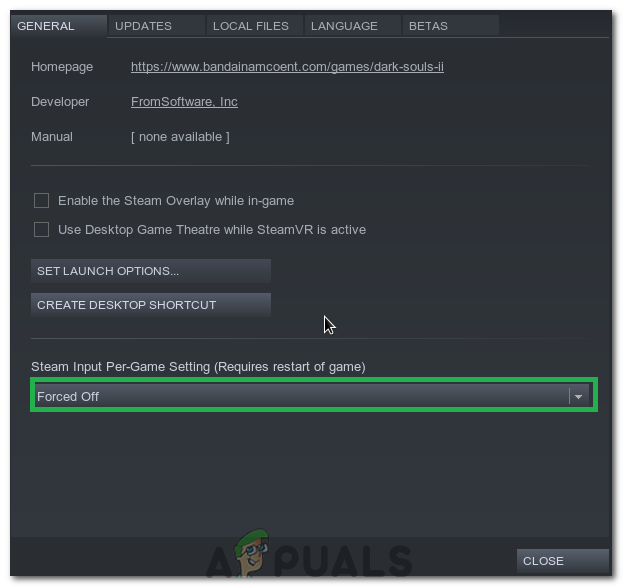
బలవంతంగా ఆఫ్ చేయడానికి ఆట సెట్టింగ్లకు ఆవిరి ఇన్పుట్
- ఎంచుకోండి “బలవంతంగా ఆఫ్” జాబితా నుండి ఎంపిక.
- సమస్య కొనసాగుతుందో లేదో తనిఖీ చేయండి.
విధానం 6: USB పోర్ట్ను మార్చండి
G27 చక్రం కోసం USB పోర్ట్ను మార్చడానికి ప్రయత్నించండి మరియు అది మీ కోసం పనిచేస్తుందో లేదో తనిఖీ చేయండి. USB పోర్టును మార్చడం ద్వారా చాలా మంది వినియోగదారులు సమస్యను పరిష్కరించారు. ఇది ధృవీకరించబడనప్పటికీ, G27 ఉన్నప్పుడు లాజిటెక్ జి 27 గుర్తింపు పొందడం లేదు ఇది USB 3.0 తో అనుకూలంగా ఉండకపోవచ్చు.
విధానం 7: నిర్వాహక హక్కులను అందించడం
కొన్ని సందర్భాల్లో, పరిపాలనా అధికారాలతో లాజిటెక్ గేమ్ సాఫ్ట్వేర్ను అమలు చేయడం ఈ సమస్యను పరిష్కరించగలదు మరియు సమస్యను శాశ్వతంగా వదిలించుకోవచ్చు. అందువల్ల, మేము ఈ దశలోనే చేస్తాము. దాని కోసం:
- కుడి క్లిక్ చేయండి “Lcore.exe” లాజిటెక్ సాఫ్ట్వేర్ ఇన్స్టాలేషన్ ఫోల్డర్లో.
- ఎంచుకోండి “నిర్వాహకుడిగా రన్ చేయండి” ఎంపిక.
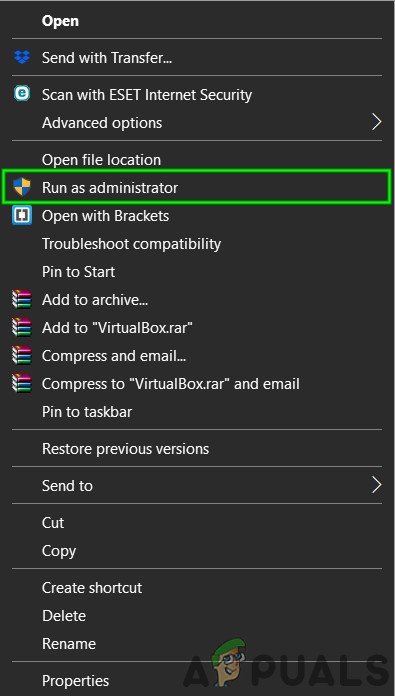
నిర్వాహకుడిగా అమలు చేయండి
- సమస్య కొనసాగుతుందో లేదో తనిఖీ చేయండి.
- మీరు దాని లక్షణాలలోకి వెళ్లి తనిఖీ చేయడం ద్వారా నిర్వాహకుడిగా శాశ్వతంగా అమలు చేయడానికి కూడా దీన్ని సెట్ చేయవచ్చు. నిర్వాహకుడిగా అమలు చేయండి అనుకూలత ట్యాబ్లోని బాక్స్.